Hard disk chaos yog ib qho teeb meem tseem ceeb ntawm cov neeg siv niaj hnub. Hmoov tsis zoo, tsuas yog IT cov kws tshaj lij muaj kev paub txog kev khaws cov ntaub ntawv hauv computer kom zoo. Tab sis txhua yam yog yooj yim heev.

Cov Lus Qhia
Kauj ruam 1
Txhua lub koos pis tawj yuav tsum muaj tsawg kawg yog ob lub laj thawj ("C" thiab "D"). Qhov thib ib yuav tsum tau nruab qhov system operating ("C: / Windows"), thiab lub thib ob yuav tsum muaj cov neeg siv cov ntaub ntawv ntiag tug.
Nws yog qhov yooj yim. Yog tias tag nrho cov ntaub ntawv tseem ceeb tau muab cia rau ntawm "D" tsav, tom qab ntawd yog tias cov haujlwm ua haujlwm tsis ua haujlwm (piv txwv, tom qab ua haujlwm ntawm cov kab mob), lub "C" tsav tuaj yeem muab tshem tawm, rov ua dua tshiab thiab kho cov kev ua haujlwm tshiab. Thiab tsav "D" nrog tag nrho cov ntaub ntawv tsis tas yuav tsum tau chwv, txhua cov ntaub ntawv tseem nyob hauv qhov chaw.
Yog tias koj muaj tib lub drive "C", thaum khoos phis tawm, koj yuav tsum txuas cov tsav mus rau lwm lub khoos phis tawm, ntxuav nws los ntawm kab mob, cawm txhua cov ntaub ntawv tsim nyog rau tshem tawm, thiab tsuas yog tom qab ntawd nruab ib lub operating system tshiab.
Nyias, Kuv nco ntsoov tias 1 lub hard disk tuaj yeem muab faib ua ib lub xov tooj ntawm qhov sib cav, yog li koj tsis tas yuav khoom dab tsi ntxiv - faib cov disks tsis pub dawb thiab siv sijhawm li 10-15 feeb xwb.
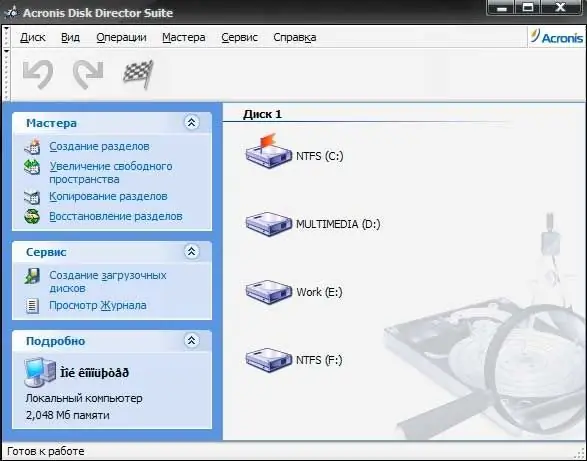
Kauj ruam 2
Cov ntaub ntawv khaws tseg rau daim disk thib ob yuav tsum muaj cov qauv tsim nyog. Yooj yim muab, koj yuav tsum faib tag nrho cov ntaub ntawv rau hauv pawg (cov ntawv tais ceev tseg). Piv txwv, cov qauv ntaub ntawv cov qauv yuav zoo li no: "Cov Haujlwm", "Downloads", "Ua Haujlwm", "Kawm", "Tus Kheej".
Txhua daim nplaub tshev tuaj yeem muab faib ua ntau cov ntawv tais ceev tseg ntxiv. Piv txwv li, "Tus Kheej" tuaj yeem raug cais raws li "Nkauj", "Duab", "Yeeb yaj duab", thiab lwm yam. Daim Duab Cov Ntaub Ntawv tuaj yeem muab faib los ntawm xyoo (2009, 2010, 2011, thiab lwm yam). Thiab hauv "2009" nplaub tshev, koj tuaj yeem tsim cov ntawv sau cais rau txhua qhov kev tshwm sim, piv txwv li, "Hnub So Caij Ntuj Sov" lossis "Kev Koom Tes ntawm lub chaw haujlwm tshiab."
Raws li koj tuaj yeem pom, qhov tshwm sim yog qhov sib sib zog nqus, tab sis meej thiab yooj yim-rau-taw kev qauv qauv.
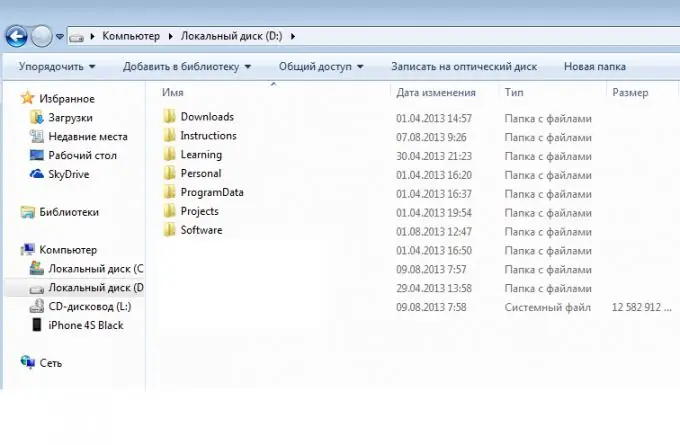
Kauj ruam 3
Tau kawg, nws yuav yog qhov tsis zoo mus dhau tag nrho cov ntawv qhia cov nplaub tshev txhua zaus rau cov ntaub ntawv uas koj xav tau ua haujlwm nrog ntau zaus. Muaj luv luv rau qhov no. Ntxiv cov kab ntawv luv luv rau cov ntawv tseem ceeb tshaj plaws ntawm koj lub desktop thiab koj yuav tau txais kev nkag nrawm rau txhua cov ntaub ntawv tseem ceeb ntawm koj lub desktop. Thiab cov ntaub ntawv lawv tus kheej yuav tsis muab khaws cia rau hauv desktop, tab sis ntawm "D" tsav, raws li nws yuav tsum.
Nws raug nquahu kom tsis txhob khaws txhua cov ntaub ntawv ntawm lub khoos phis tawj rau saum lub computer, vim lub desktop tseem yog nplaub tshev uas nyob ntawm "C" tsav ("C: / Cov Neeg Siv / Account / Desktop" rau lub Windows 7 lossis "C: / Cov Ntaub Ntawv thiab chaw / Cov neeg siv khoom / UchetnayaZapis / Desktop "rau Windows XP).







